Wyszukiwarka WordPress: jak to działa i jak ją ulepszyć
Opublikowany: 2023-03-02Jeśli zarządzasz witryną zawierającą wiele treści lub informacji, bardzo ważne jest, aby zorganizować to wszystko w sposób zrozumiały dla odwiedzających. Przemyślane menu nawigacyjne i intuicyjny design to dobry początek, ale to nie zawsze wystarcza.
Aby pójść o krok dalej, możesz skorzystać z funkcji wyszukiwania WordPress, aby zwiększyć przyjazność dla użytkownika i nawigację w witrynie. Możesz dodać tę funkcję do prawie każdego projektu lub utworzyć dla niej dedykowaną stronę. Następnie możesz dostosować go do swoich unikalnych potrzeb i użyć narzędzi, takich jak Jetpack Search, aby zwiększyć jego funkcjonalność.
W tym szczegółowym przewodniku omówimy więcej o wyszukiwaniu WordPress i omówimy, jak możesz dodać tę istotną funkcję do swojej witryny. Przyjrzymy się również kilku wskazówkom dotyczącym rozwiązywania problemów i często zadawanym pytaniom. Zacznijmy!
Co to jest wyszukiwanie WordPress?
Zanim będziemy mogli omówić, jak wykorzystać wyszukiwanie WordPress w Twojej witrynie, najlepiej mieć podstawową wiedzę na temat tego, czym jest ta funkcja i jak działa. Oczywiście prawdopodobnie korzystałeś już z wielu wyszukiwarek, takich jak Google.
Ten typ wyszukiwarki umożliwia wyszukiwanie określonych treści w dowolnym miejscu w sieci przy użyciu zaawansowanych algorytmów i obszernych baz danych.
Wyszukiwarka WordPress umożliwia przeprowadzenie tego samego rodzaju zapytania, ale jest ukierunkowana na treść w jednej witrynie.
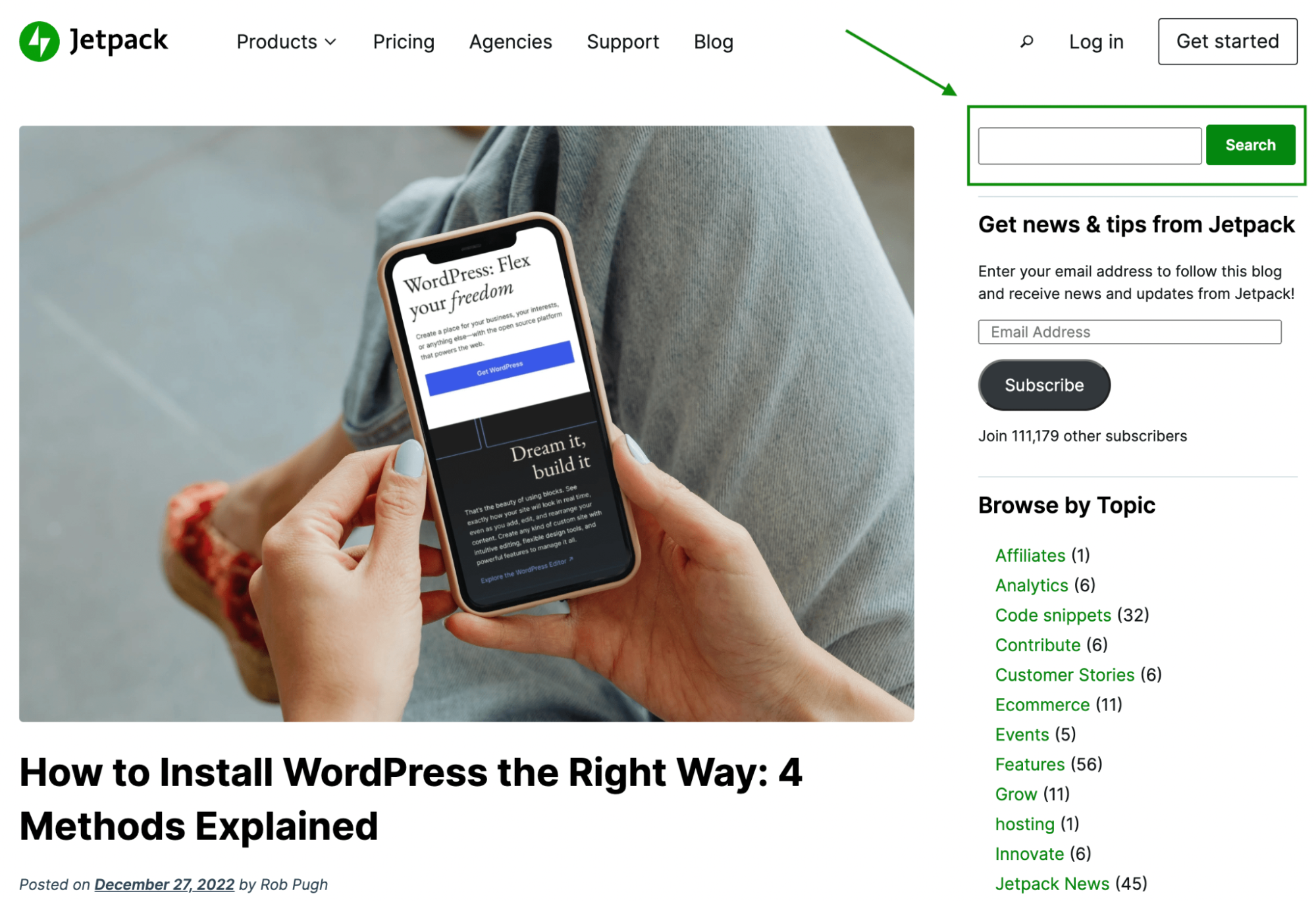
Zazwyczaj funkcja wyszukiwania jest reprezentowana przez znajomy symbol szkła powiększającego i często znajduje się na pasku bocznym lub w nagłówku witryny. Ale ważne jest, aby pamiętać, że możesz dodać pasek wyszukiwania praktycznie w dowolnym miejscu na swojej stronie WordPress.
Jak działa wyszukiwarka WordPress?
Wyszukiwarka WordPress działa jak wyszukiwarka, tylko na mniejszą skalę. Jest domyślnie zawarty w rdzeniu WordPress, a niektóre motywy mogą go stylizować, aby pasował do pozostałych ustawień motywu. Możesz dodać go do swojej witryny za pomocą bloku wyszukiwania lub widżetu, w zależności od używanego motywu.
Kiedy zostało wprowadzone po raz pierwszy, standardowe narzędzie wyszukiwania po prostu zwracało wyniki na podstawie terminów wprowadzonych przez użytkowników. Użytkownicy mogli następnie klikać łącza w tych wynikach i przechodzić bezpośrednio do stron zawierających określone treści, których szukali.
Jednak podobnie jak w przypadku wyszukiwarek na większą skalę, WordPress przez lata ewoluował swoją funkcję wyszukiwania. Początkowo mógł zwracać tylko wyniki zawierające określone wyszukiwane hasła i w porządku chronologicznym. Teraz może lepiej zrozumieć, czego szukają użytkownicy, i zwracać wyniki na podstawie ich trafności.
Co więcej, w dzisiejszych czasach dodanie paska wyszukiwania WordPress do swojej witryny jest łatwiejsze niż kiedykolwiek. Możesz dodać go do swoich stron i postów za pomocą Bloku wyszukiwania i Edytora witryny. Już wkrótce pokażemy, jak to zrobić.
Jakie są ograniczenia wyszukiwania WordPress?
Chociaż domyślna opcja wyszukiwania WordPress jest bardzo przydatna, ma swoje wady. Przede wszystkim może skanować tylko zawartość „tytułów i treści twoich postów i stron”. To zawiera:
- Tytuły stron
- Tytuły multimedialne (obrazy, filmy, GIF-y itp.)
- Tekst alternatywny (tekst alternatywny)
- Nazwy plików
- Podpisy pojedynczych obrazów
- Tekst akapitu
Może się to wydawać dużo, zwłaszcza że zawiera pewne elementy, które nie są nawet widoczne dla większości użytkowników (takie jak tekst alternatywny i nazwy plików). Ale faktem jest, że to wyszukiwanie nadal wyklucza wiele ważnych informacji, w tym treści zawarte w następujących elementach strony i postu:
- Widżety
- Uwagi
- Kategorie
- Podpisy galerii
- Tagi
Jak widać, część Twojej witryny jest całkowicie ignorowana, gdy korzystasz z funkcji domyślnej. W szczególności, jeśli prowadzisz sklep e-commerce, oznacza to, że niektóre informacje ze stron produktów mogą zostać całkowicie pominięte.
Ponadto, jeśli witryna zawiera dużo treści, wyświetlenie wyników wyszukiwania może zająć więcej czasu. Może to prowadzić do złego doświadczenia użytkownika (UX) dla osoby wyszukującej.
Na szczęście istnieje wiele sposobów na dostosowanie i ulepszenie funkcji wyszukiwania WordPress. Ale najpierw porozmawiajmy trochę więcej o tym, dlaczego ta funkcja jest tak ważna.
Dlaczego powinienem używać funkcji wyszukiwania WordPress?
Jeśli nie jesteś zaznajomiony z projektowaniem lub tworzeniem stron internetowych, możesz chcieć, aby Twoja witryna była jak najprostsza. Być może zastanawiasz się, czy korzystanie z funkcji wyszukiwania WordPress jest naprawdę tego warte.
Odpowiedź będzie zależeć od kilku czynników, które są unikalne dla Twoich odbiorców i treści. Ale w większości przypadków prawdopodobnie skorzystasz z funkcji wyszukiwania WordPress. W szczególności może to być bardzo przydatne w przypadku witryn z dużą ilością treści, po których trudno się poruszać, takich jak blogi z obszernymi archiwami.
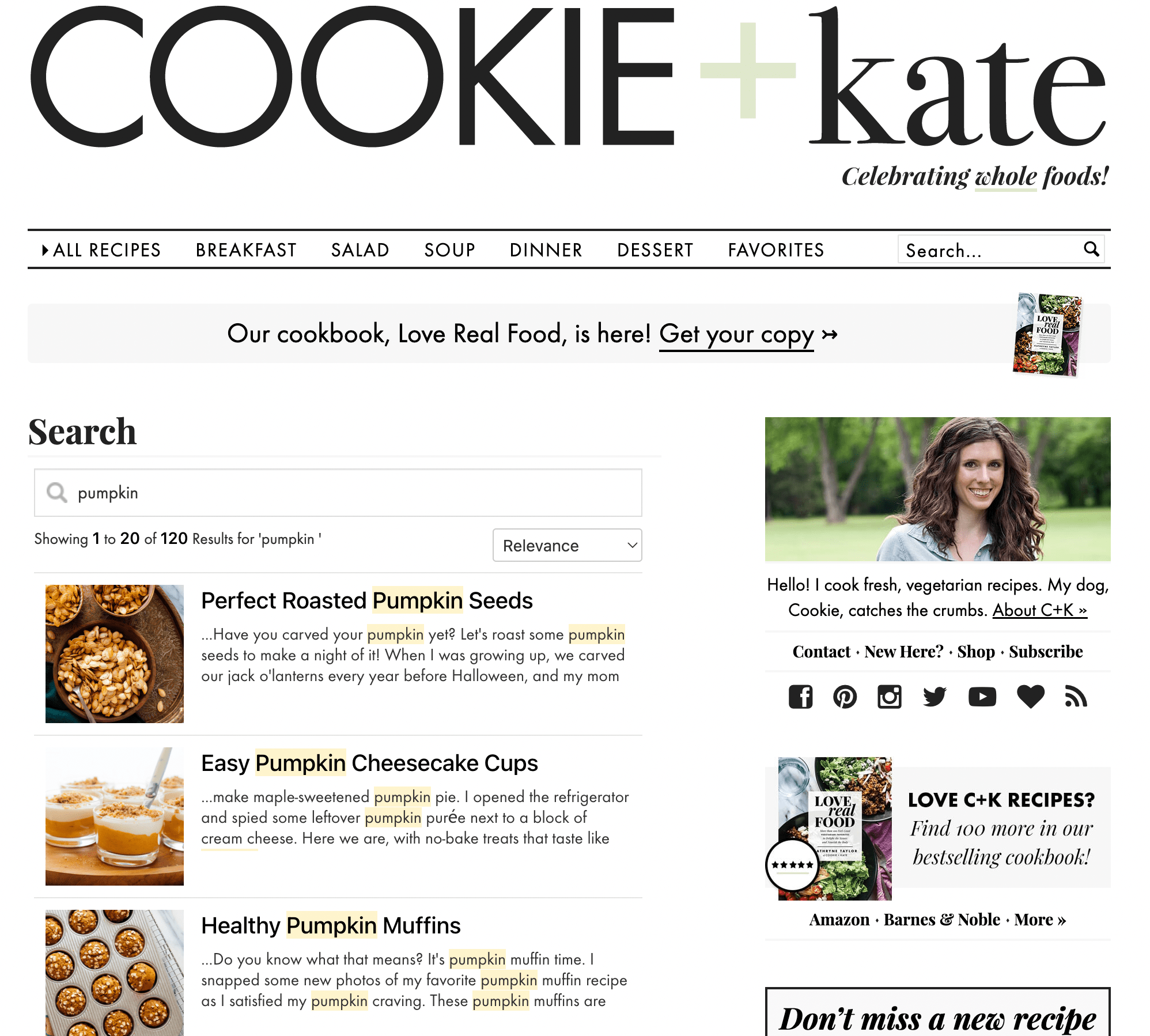
Witryny e-commerce z wieloma stronami produktów i kategoriami również mogą skorzystać na dodaniu funkcji wyszukiwania. Prawdopodobnie doprowadzi to do poprawy UX, a nawet może doprowadzić do zwiększenia liczby konwersji.
Alternatywnie, jeśli Twoja witryna zawiera obszerną stronę obsługi klienta lub bazy wiedzy, przydatne może być dodanie tam elementu wyszukiwania.
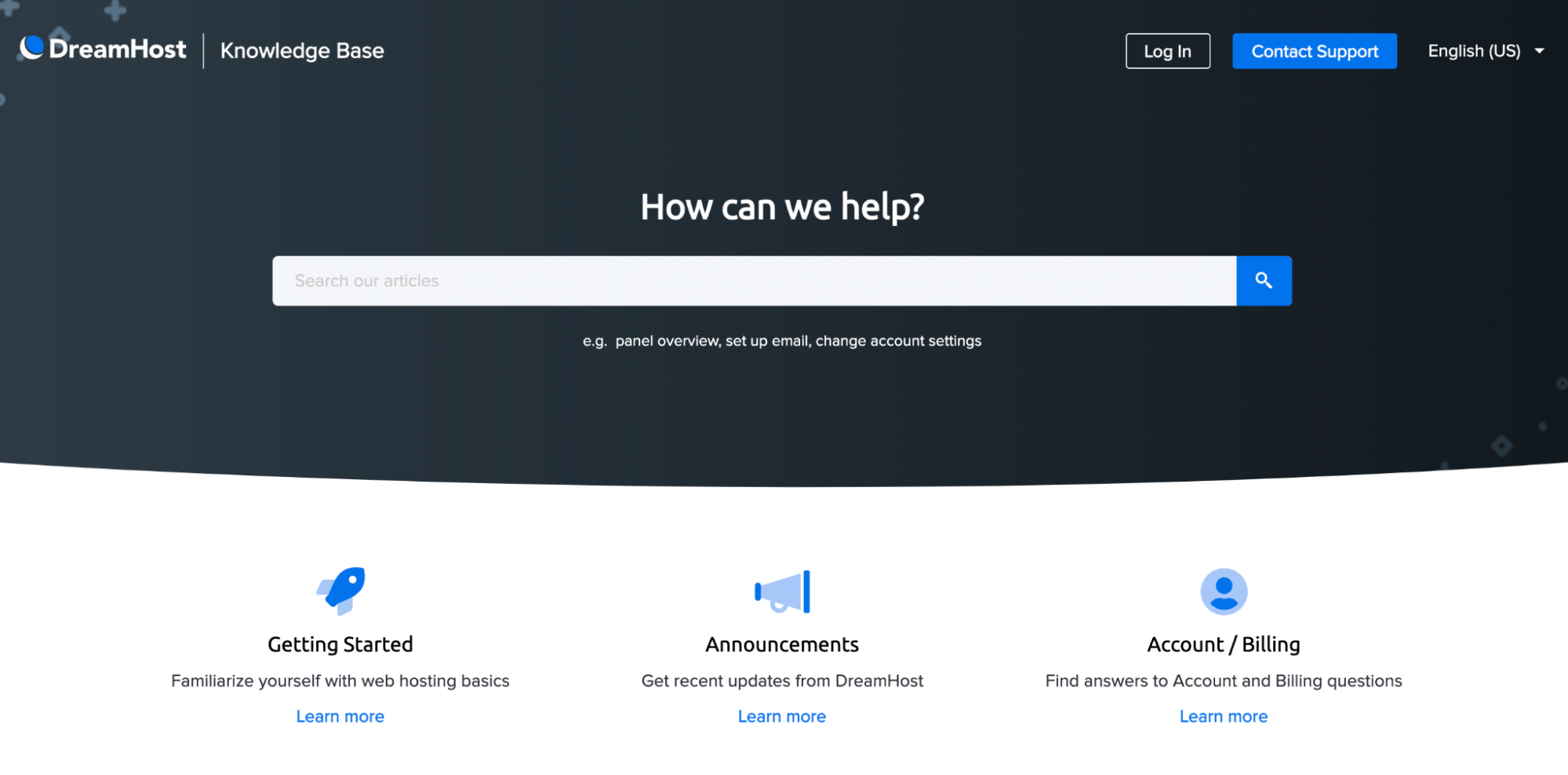
W ten sposób możesz szybciej udzielać odpowiedzi i zmniejszyć liczbę klientów kontaktujących się bezpośrednio z zespołem pomocy technicznej. W rezultacie przedstawiciele obsługi klienta będą mieli więcej czasu na pracę nad trudniejszymi przypadkami i ogólną poprawę satysfakcji.
Należy pamiętać, że w niektórych przypadkach dodanie funkcji wyszukiwania wewnętrznego do witryny może nie być konieczne. Na przykład może nie być konieczne w przypadku witryn jednostronicowych i innych witryn o bardzo ograniczonej zawartości. Jednak w przypadku większości witryn ta konkretna funkcja jest niezbędna.
Jak dodać funkcję wyszukiwania do swojej witryny WordPress
Teraz, gdy wiesz nieco więcej o tym, jak działa wyszukiwarka WordPress i dlaczego możesz chcieć skorzystać z tej funkcji, pokażemy Ci, jak dodać ją do swojej witryny!
1. Zacznij od dodania domyślnej funkcji wyszukiwania
Jeśli nie potrzebujesz funkcji wyszukiwania premium, możesz użyć domyślnej funkcji wyszukiwania WordPress. Jak omówiliśmy, może to nie być idealne, ponieważ wyklucza kluczowe informacje z elementów takich jak komentarze, widżety i inne. Ponadto, jeśli masz dużo treści do przeszukania, wyniki mogą być zwracane dość wolno.
Jednak nawet jeśli planujesz skorzystać z niesamowitych zalet Jetpack Search, zaczniesz od tego kroku, ponieważ Jetpack Search zasadniczo opiera się na domyślnych możliwościach.
W tym samouczku dodamy pasek wyszukiwania do menu nawigacyjnego w naszym globalnym nagłówku. Pamiętaj jednak, że proces jest podobny, bez względu na to, gdzie dodasz pasek wyszukiwania, o ile używasz bloków WordPress.
Aby rozpocząć, przejdź do pulpitu nawigacyjnego WordPress. Przejdź do Wygląd → Edytor i wybierz element strony, który chcesz zmodyfikować. W naszym przykładzie jest to menu w nagłówku.
Następnie kliknij symbol plusa ( + ), aby znaleźć i dodać blok wyszukiwania .
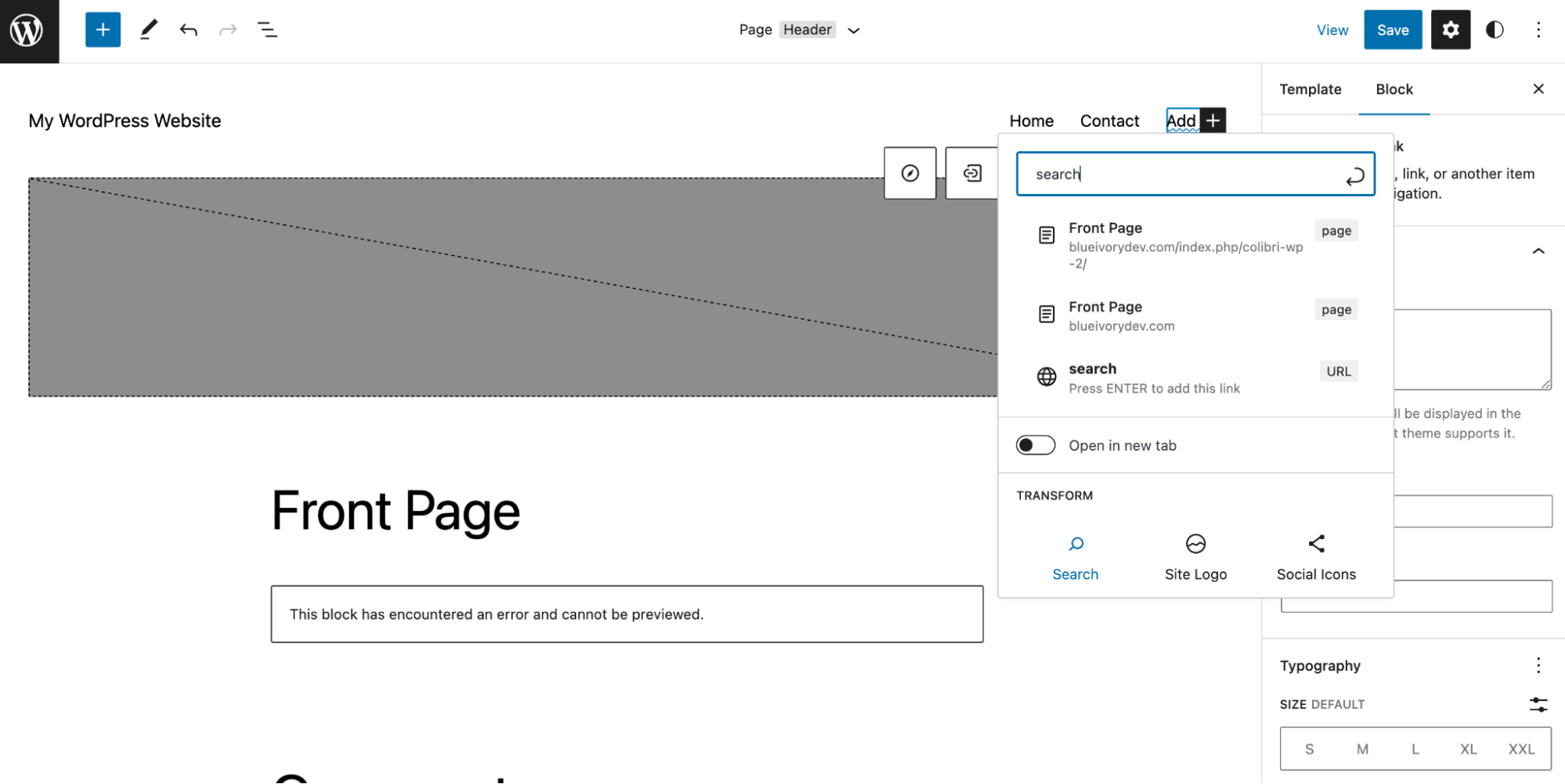
W tym przykładzie, ponieważ dodajemy go do naszego nagłówka, znajdziesz go w podmenu Transform . Po dodaniu paska wyszukiwania po prostu zapisz zmiany lub opublikuj swoją stronę. Oto jak wygląda ostateczny wynik:
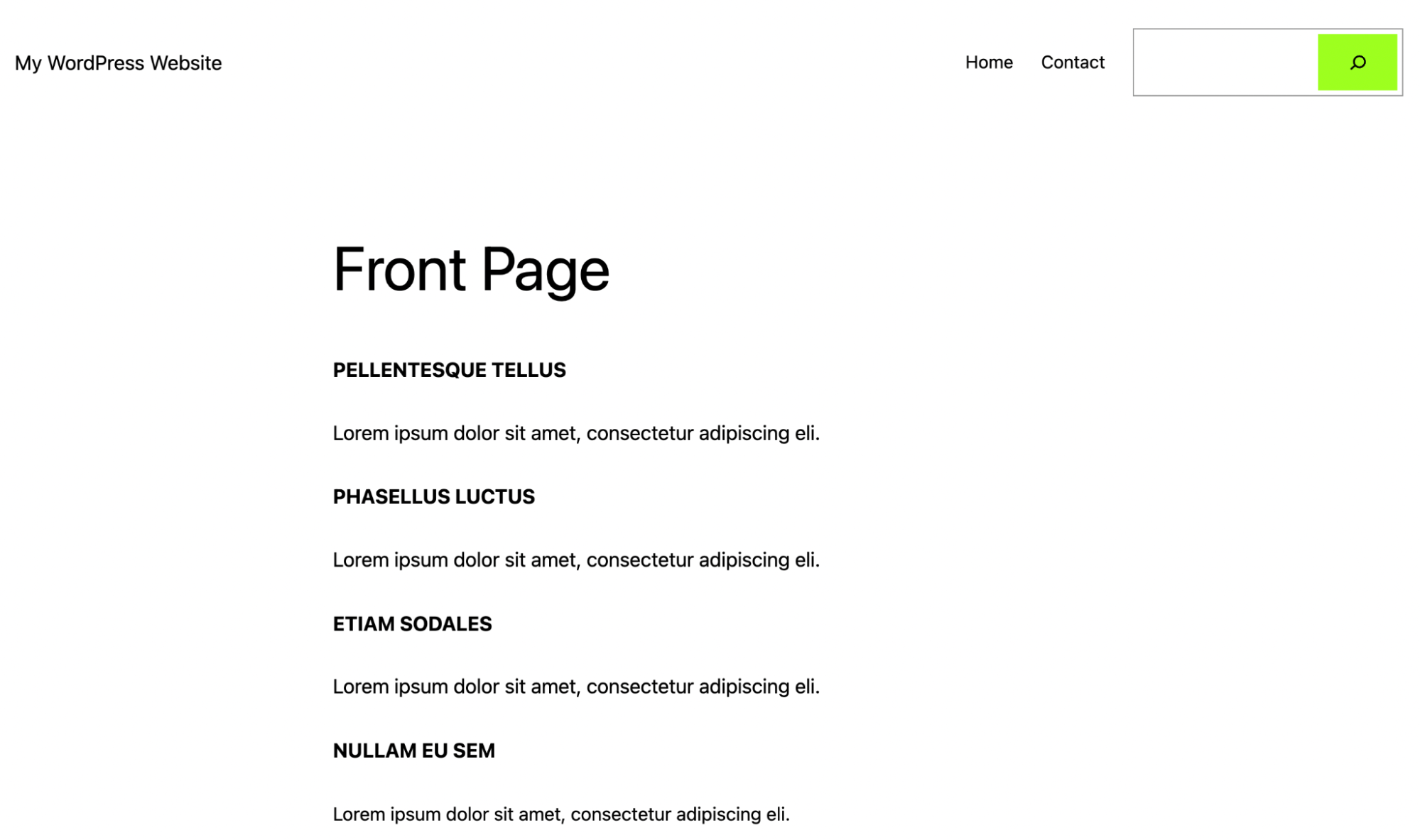
Jak widać, blok wyszukiwania domyślnie pokazuje jaskrawe szkło powiększające i puste pole do wpisania zapytania. Te domyślne ustawienia wyglądu mogą nie być idealne dla schematu kolorów lub motywu Twojej witryny. Ale nie martw się; później pokażemy, jak dostosować te elementy.
2. Teraz zainstaluj Jetpack Search, aby uzyskać rozszerzone możliwości
Jak omówiliśmy, natywna funkcja wyszukiwania WordPress ma swoje ograniczenia, więc możesz potrzebować bardziej zaawansowanej opcji wyszukiwania wewnętrznego. W takim przypadku najlepszym wyborem jest Jetpack Search.
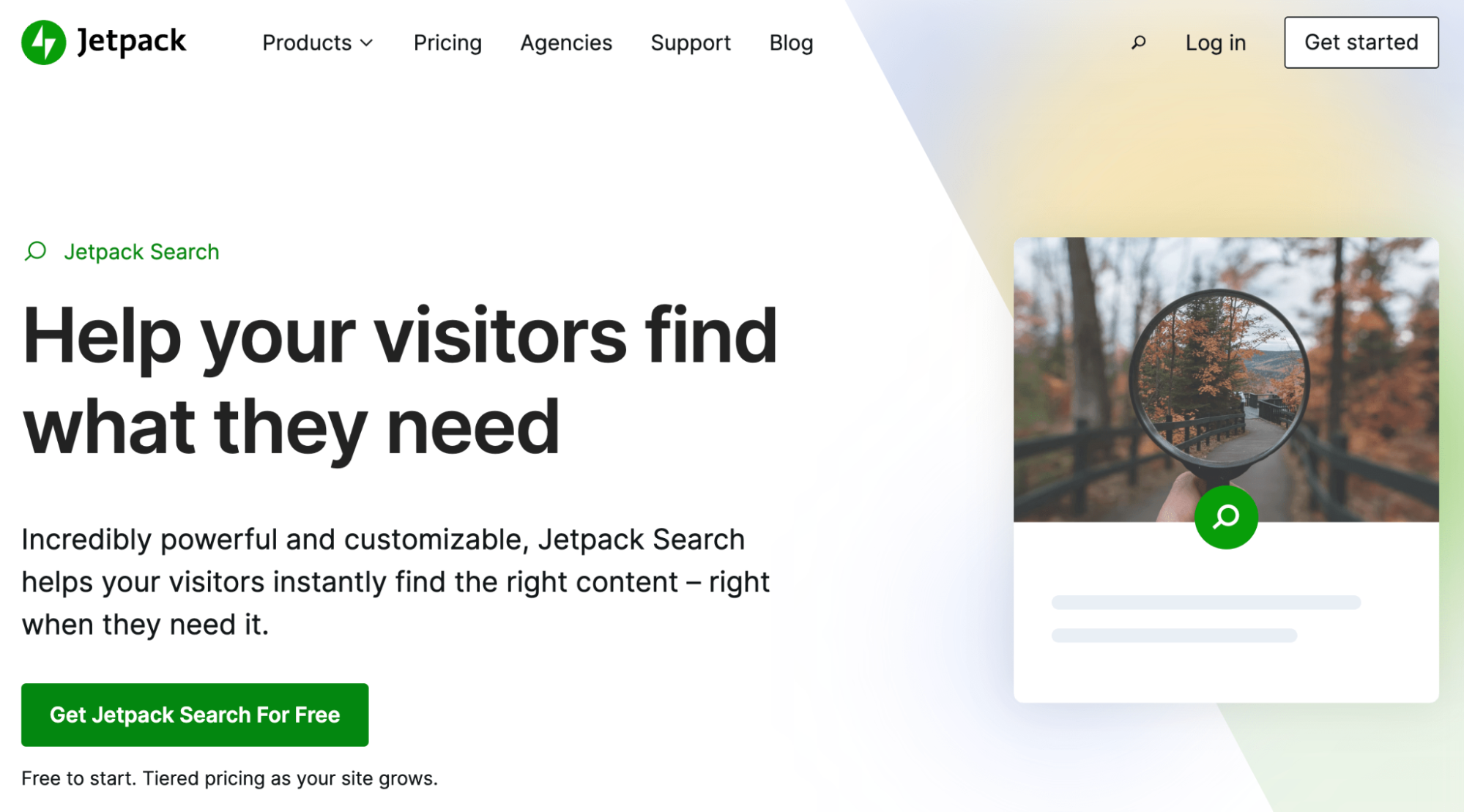
To potężne narzędzie pomoże Ci przenieść funkcję wyszukiwania w Twojej witrynie na wyższy poziom. Jest wysoce konfigurowalny i zoptymalizowany pod kątem szybkości.
Jetpack Search wykorzystuje „natychmiastowe wyszukiwanie” (inaczej wyszukiwanie AJAX), aby dostarczać wyniki tak szybko, jak to możliwe. Dzięki indeksowaniu w czasie rzeczywistym użytkownicy mogą zobaczyć wyniki podczas pisania.
Ponadto umożliwia zaawansowane filtrowanie, dzięki czemu odwiedzający mogą znaleźć dokładnie to, czego szukają w rekordowym czasie. Jetpack Search jest dostępny zarówno w wersji bezpłatnej, jak i premium. Lub możesz go kupić jako część pakietu z innymi narzędziami zwiększającymi wydajność.
Zanim zaczniesz, upewnij się, że Twoja witryna spełnia minimalne wymagania dotyczące instalacji Jetpack Search. To są całkiem proste. Na przykład będziesz potrzebować najnowszej wersji WordPressa, konta WordPress.com i publicznie dostępnej witryny.
Następnie po prostu przejdź do pulpitu nawigacyjnego WordPress. Przejdź do Wtyczki → Dodaj nowy i wpisz „Wyszukiwanie plecaka odrzutowego”.
Kliknij Zainstaluj teraz → Aktywuj.

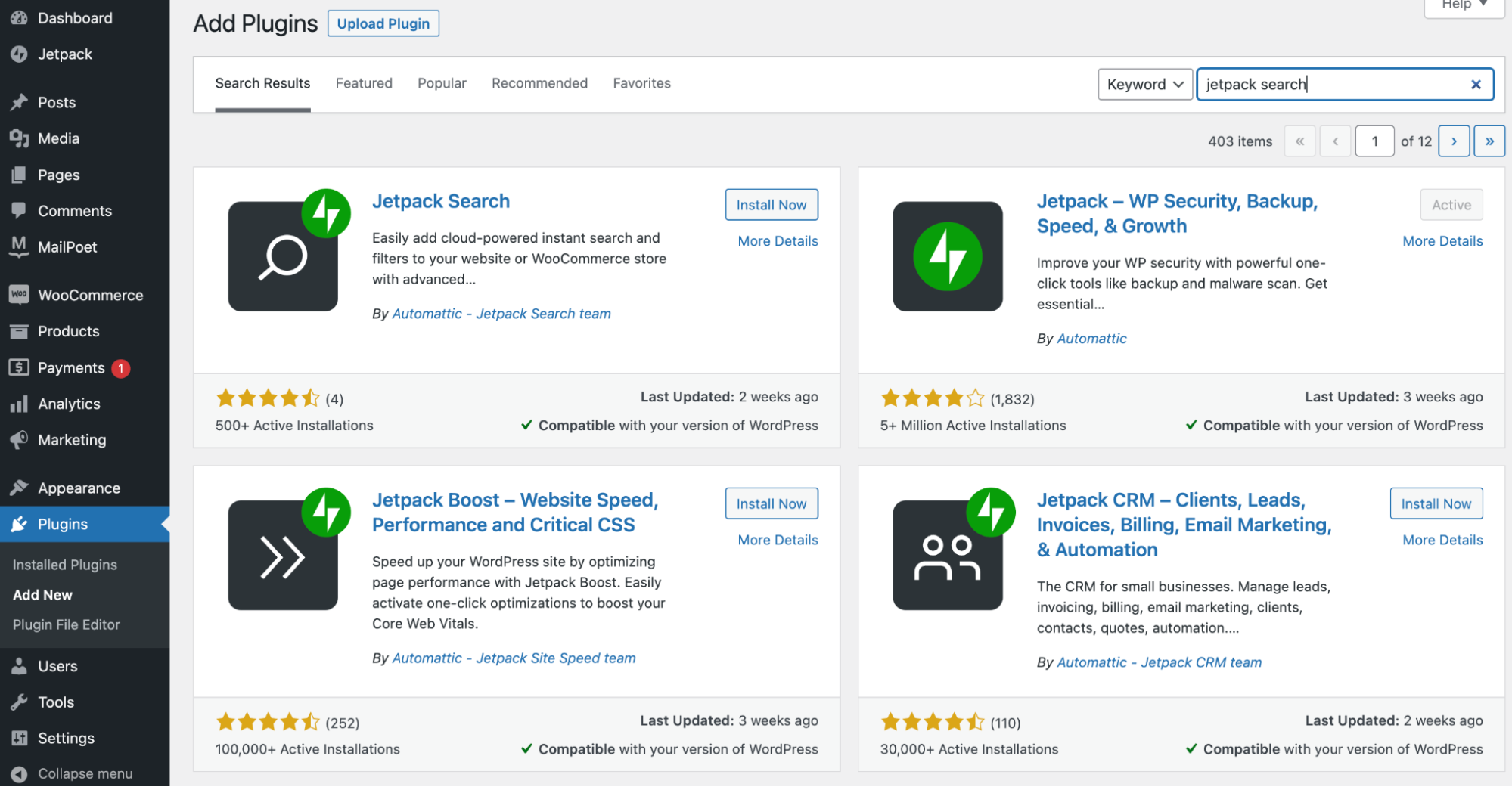
Następnie zostaniesz przekierowany do ekranu, na którym możesz wybrać plan bezpłatny lub premium.
Następnie kliknij Zatwierdź , aby połączyć swoją witrynę z WordPress.com, a następnie dokończ proces płatności.
Kolejną wielką zaletą Jetpack Search jest to, że jest wstępnie skonfigurowany. Oznacza to, że będzie gotowy do pracy po wybraniu planu. Zostaniesz przeniesiony bezpośrednio do ekranu Personalizacja, dzięki czemu możesz potwierdzić, że wszystko działa poprawnie.
Jak ulepszyć i dostosować wyszukiwanie WordPress
Po dodaniu funkcji wyszukiwania WordPress do swojej witryny możesz dostosować ją do własnych upodobań. Czytaj dalej, aby dowiedzieć się, jak to zrobić!
1. Edycja domyślnej funkcji wyszukiwania
Wcześniej pokazaliśmy, jak dodać domyślną funkcję wyszukiwania WordPress do swojej witryny. Oto jak możesz dostosować pasek wyszukiwania za pomocą tej standardowej funkcji.
Wróć do Edytora witryny lub strony lub wpisu, z którym chcesz pracować. Następnie wybierz element paska wyszukiwania. Pamiętaj, aby podświetlić osadzone wyszukiwanie bloku, a nie bloku nadrzędnego, którym w naszym przykładzie jest element Navigation.
Po wybraniu bloku wyszukiwania powinieneś zobaczyć jego unikalny pasek narzędzi.
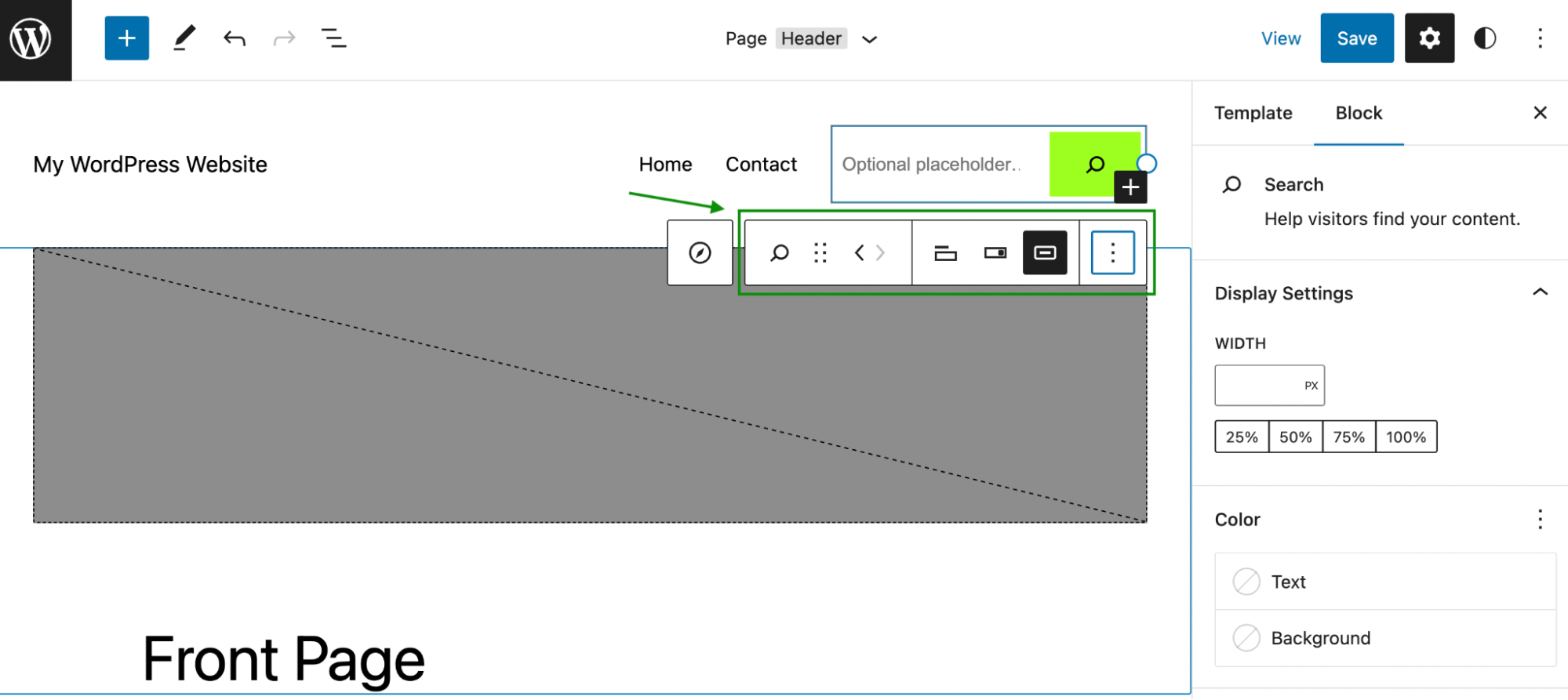
Od lewej do prawej masz narzędzie wyszukiwania, funkcję przeciągania i strzałki do przesuwania elementu wyszukiwania. Następnie masz jeszcze trzy ikony, których możesz użyć do wprowadzenia zmian. Możesz użyć pierwszej ikony, aby dodać etykietę do paska wyszukiwania.
Alternatywnie możesz zmodyfikować lokalizację przycisku wyszukiwania.
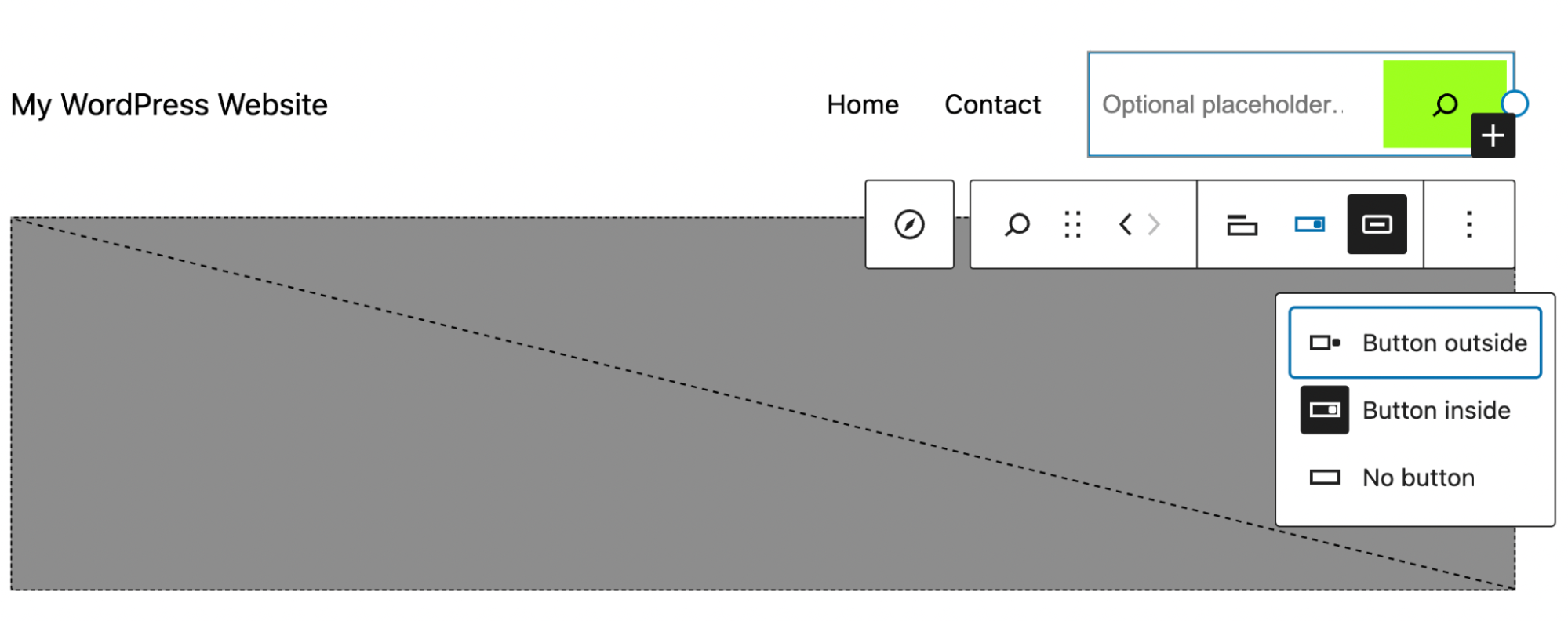
Na koniec możesz zmienić symbol szkła powiększającego na tekst, jeśli wolisz.
Następnie możesz zapoznać się z dodatkowymi ustawieniami w menu Blok po prawej stronie. Na przykład możesz chcieć zmienić kolor tła przycisku.
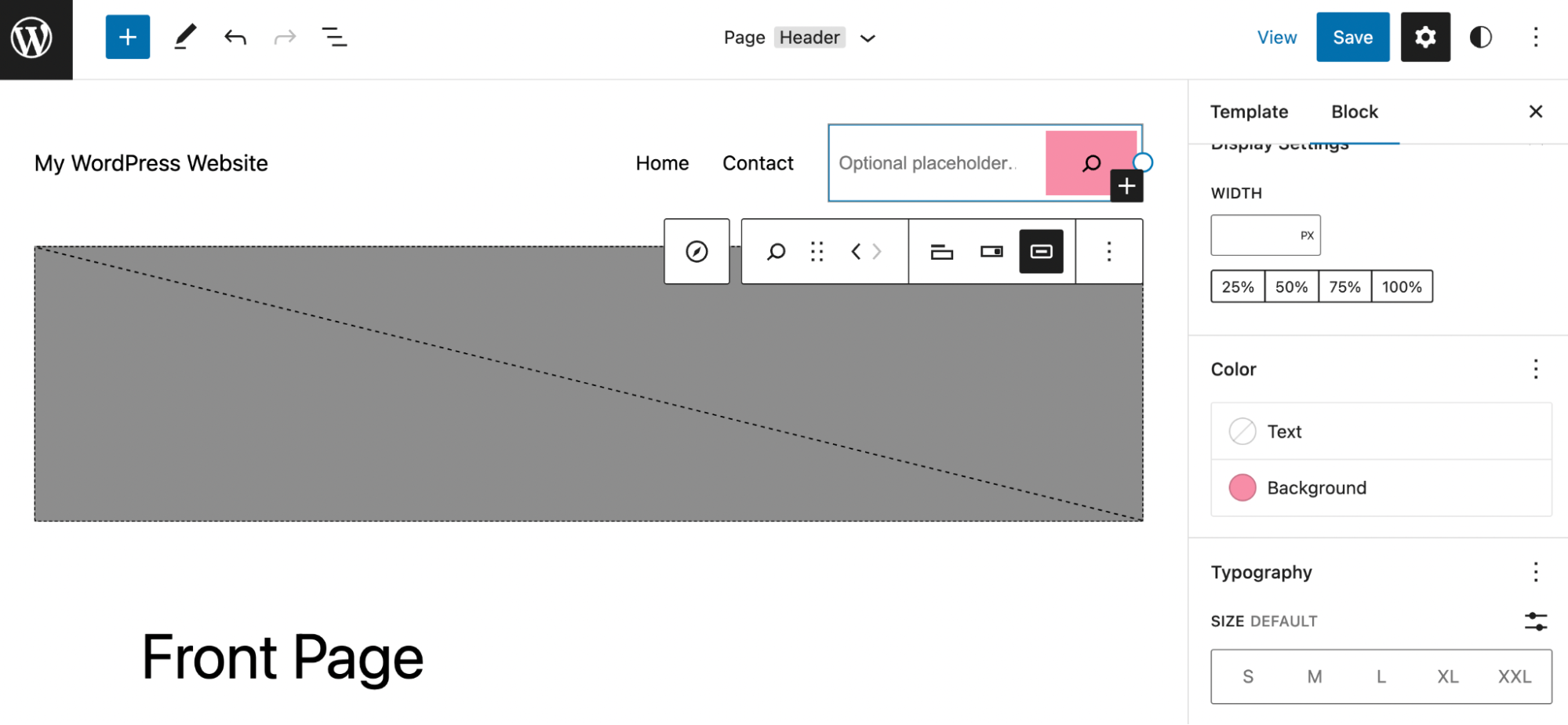
Kontynuując przewijanie w dół, możesz zmienić inne ustawienia wyświetlania, takie jak szerokość, typografia i inne. Pamiętaj tylko, że chociaż masz przyzwoity poziom kontroli nad wyglądem paska wyszukiwania, nie będziesz mieć możliwości zmiany sposobu wyświetlania wyników.
2. Zaawansowane dostosowania za pomocą Jetpack Search
W tym momencie pasek wyszukiwania został już zmodyfikowany, aby pasował do wyglądu Twojej witryny. Teraz, jeśli korzystasz z Jetpack Search, możesz pójść o krok dalej, dostosowując wrażenia użytkownika z wyników wyszukiwania.
Dostosowanie doświadczenia Jetpack Search w celu uzyskania zaawansowanego projektu i funkcjonalności jest dość proste. Można to zrobić na kilka sposobów, ale najłatwiejszym sposobem jest przejście do pulpitu nawigacyjnego WordPress i przejście do Jetpack → Ustawienia → Wydajność .
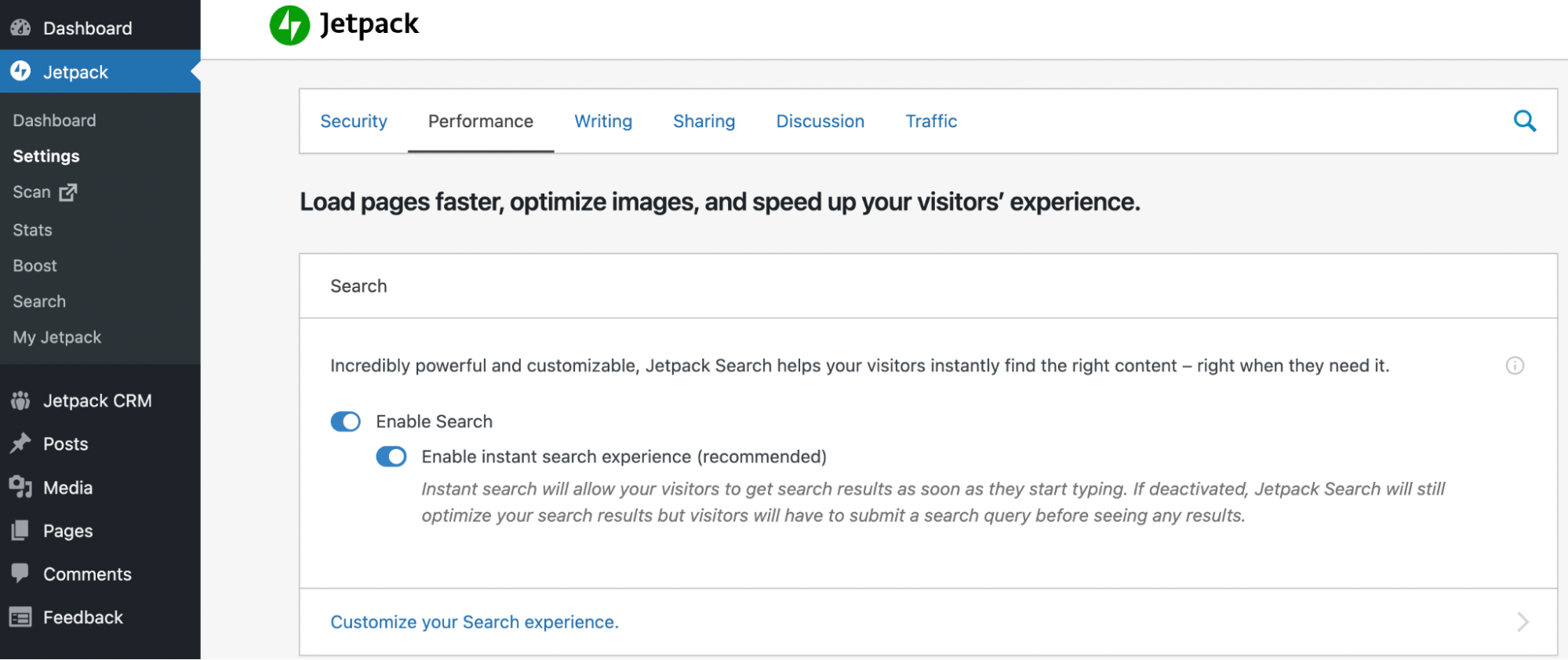
Upewnij się, że oba przyciski przełączania są włączone (jest to zalecane), a następnie kliknij opcję Dostosuj sposób wyszukiwania .
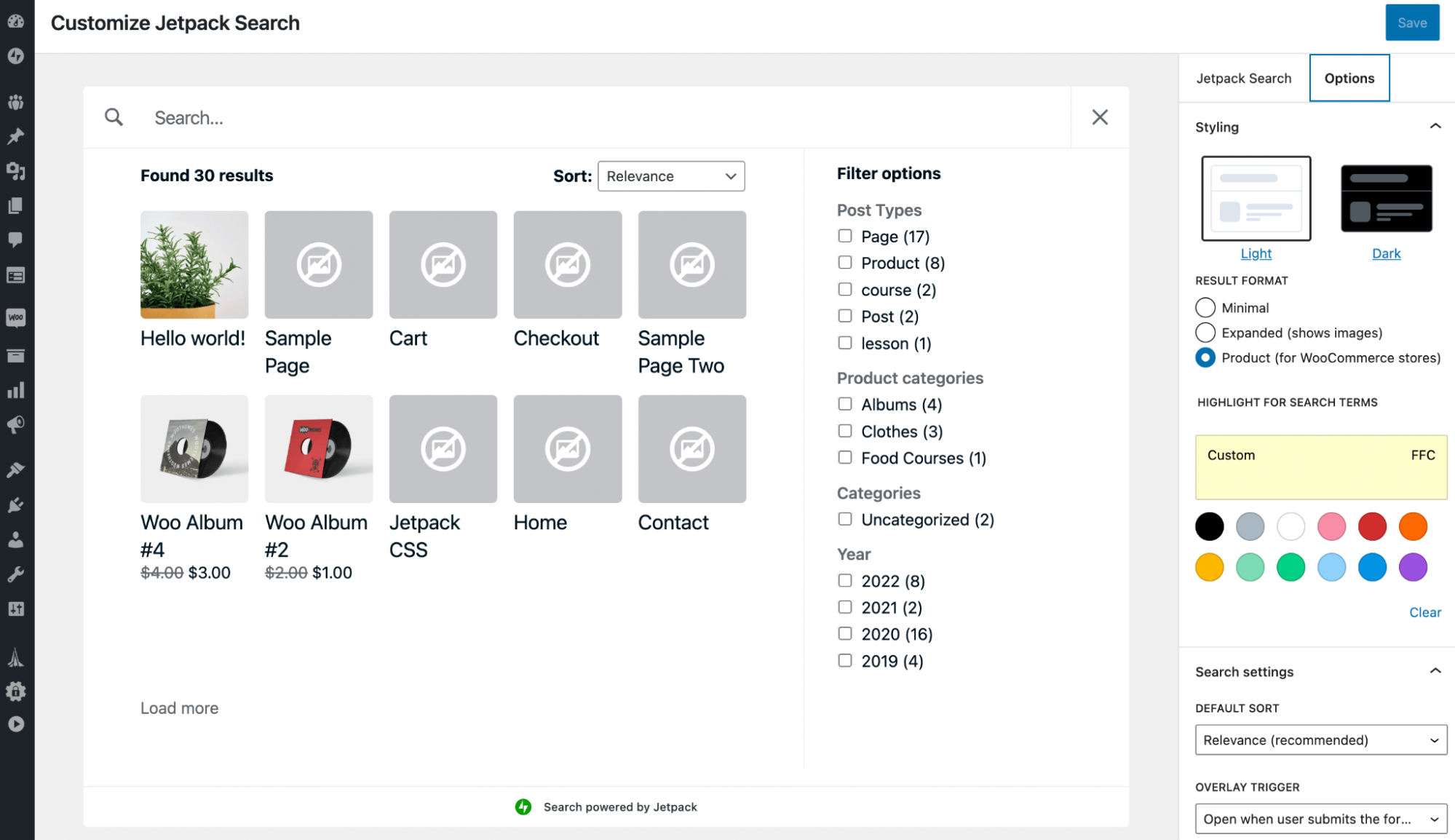
Na karcie Opcje zobaczysz, że możesz dostosować ustawienia Stylizacja , Format wyników i Wyszukiwanie . Jeśli chodzi o Stylizację , możesz wybrać Jasny lub Ciemny . Możesz także wyświetlać obrazy w wynikach, modyfikować kolor tła pola wyszukiwania i wybierać spośród różnych opcji Wyzwalacza nakładki .
Dalej w menu Opcje możesz wykluczyć typy postów i wyłączyć dodatkowe ustawienia, takie jak nieskończone przewijanie i komunikat „Zasilany przez Jetpack” . Jak widać, Jetpack Search pozwala spersonalizować prawie każdy szczegół paska wyszukiwania.
Jeśli chcesz zapewnić swoim użytkownikom najlepszą możliwą jakość wyszukiwania, możesz rozważyć utworzenie dedykowanej strony wyszukiwania. Alternatywnie możesz umieścić element wyszukiwania na każdej stronie, tak jak zrobiliśmy to w naszym przykładzie, modyfikując nasz nagłówek obejmujący całą witrynę. Co więcej, możesz podać obie opcje!
Co zrobić, jeśli wyszukiwanie WordPress nie działa zgodnie z przeznaczeniem?
Po dodaniu i dostosowaniu wewnętrznego paska wyszukiwania WordPress prawdopodobnie nie będziesz musiał się już o to martwić. Ale czasami narzędzie wyszukiwania WordPress może nie działać zgodnie z przeznaczeniem.
Jeśli tak się stanie, omówmy kilka typowych problemów i sposoby ich rozwiązania.
1. Wyszukiwarka WordPress nie zwraca żadnych wyników
Podczas korzystania z natywnej funkcji wyszukiwania WordPress możesz czasami napotkać błąd 404. Oznacza to, że Twoje wyszukiwania nie zwrócą żadnych wyników.
Jeśli tak się stanie, może być konieczne ponowne wygenerowanie struktury linków bezpośrednich witryny. Na szczęście można to zrobić w zaledwie kilku krokach w ustawieniach bezpośredniego łącza WordPress.
2. Wyszukiwarka WordPress nie pokazuje wszystkich możliwych wyników
Jak omówiliśmy wcześniej, po dodaniu domyślnego paska wyszukiwania WordPress do swojej witryny skanuje on tylko określone rodzaje treści.
Oznacza to, że niektóre odpowiednie treści mogą nie pojawiać się w wynikach wyszukiwania. Możesz tego uniknąć, uaktualniając do Jetpack Search, aby odwiedzający mogli znaleźć to, czego potrzebują, bez względu na to, gdzie się znajduje.
3. Wyszukiwanie w WordPress jest bardzo powolne
Niestety, innym częstym problemem związanym z wyszukiwaniem WordPress są wyniki, których wyświetlenie zajmuje dużo czasu. Najczęściej dotyczy to większych witryn z dużą ilością treści i stron, takich jak blogi z dużą ilością postów i duże sklepy internetowe.
Jeśli tak się stanie, możesz użyć wtyczki wyszukiwania WordPress zamiast domyślnej funkcjonalności. Jetpack Search został zaprojektowany z myślą o szybkości i wykorzystuje wyszukiwanie w czasie rzeczywistym, które pozwala użytkownikom przeglądać wyniki podczas pisania.
Często zadawane pytania dotyczące wyszukiwania WordPress
Mamy nadzieję, że do tej pory dobrze rozumiesz wyszukiwanie w WordPress. Ale na wypadek, gdybyś nadal miał pytania, omówimy kilka często zadawanych pytań dotyczących tej funkcji.
Dlaczego wyszukiwanie wewnętrzne jest ważne dla witryny?
Jak omówiliśmy wcześniej, wyszukiwanie wewnętrzne może przynieść znaczne korzyści większości witryn. Jest to szczególnie prawdziwe w przypadku większych witryn z dużą ilością informacji.
Na przykład blogi z obszernymi archiwami i witryny e-commerce z wieloma stronami produktów z pewnością będą potrzebować narzędzia do wyszukiwania. W przeciwnym razie odwiedzający mogą być sfrustrowani, gdy nie będą mogli szybko znaleźć tego, czego szukają, iw rezultacie mogą opuścić Twoją witrynę.
Podczas gdy solidne i przyjazne dla użytkownika menu nawigacyjne mogą pomóc w organizowaniu większych witryn, funkcja wyszukiwania WordPress znacznie poprawia UX i ostatecznie zwiększa Twoje cele biznesowe.
Jak mogę przyspieszyć wyszukiwanie WordPress?
Chociaż wyszukiwanie WordPress może być cennym narzędziem, jeśli Twoja witryna zawiera dużo treści i korzystasz z domyślnej funkcjonalności, Twoi użytkownicy mogą czekać na wyniki dłużej, niż jest to konieczne.
Aby przyspieszyć wyszukiwanie WordPress, możesz zainstalować i dostosować wtyczkę specjalnie zaprojektowaną do tego celu, taką jak Jetpack Search. Ponadto możesz chcieć zaimplementować rozwiązanie do buforowania.
Czy mogę dostosować domyślne opcje wyszukiwania WordPress?
Krótka odpowiedź brzmi: tak: możesz dostosować domyślne opcje wyszukiwania WordPress. Jest wiele rzeczy, które możesz zrobić, aby zmienić wygląd paska wyszukiwania. Jeśli jednak potrzebujesz bardziej zaawansowanych opcji dostosowywania, musisz uaktualnić do wtyczki wyszukiwania WordPress.
Jaka jest najlepsza wtyczka do ulepszenia wyszukiwania w witrynie WordPress?
Istnieje kilka wysokiej jakości wtyczek wyszukiwania WordPress, które warto rozważyć. Ale jeśli szukasz godnego zaufania, wszechstronnego rozwiązania, Jetpack Search jest bez wątpienia najlepszą opcją.
Zawiera zaawansowane filtrowanie, wyszukiwanie w czasie rzeczywistym i optymalizację wydajności. Ponadto możesz łatwo sparować go z innymi narzędziami Jetpack, aby mieć pewność, że Twoja witryna WordPress zawsze działa tak, jak powinna.
Ulepsz swoją witrynę dzięki wyszukiwarce WordPress
Jeśli zarządzasz dużą witryną WordPress z dużą ilością wartościowych treści, możesz mieć trudności z przedstawieniem jej odwiedzającym w przystępny sposób. Chociaż odpowiednia struktura witryny i solidna nawigacja mogą w tym pomóc, mogą nie wystarczyć. W tym miejscu przydatna jest funkcja wyszukiwania WordPress.
Możesz łatwo dodać pasek wyszukiwania WordPress niemal w dowolnym miejscu na swojej stronie. Możesz użyć bloku wyszukiwania, aby uzyskać dostęp do domyślnej funkcjonalności. Ale ta podstawowa funkcja może nie być idealna dla niektórych witryn, ponieważ nie może skanować niektórych elementów strony, takich jak widżety, komentarze, kategorie i inne. Aby upewnić się, że Twoi użytkownicy uzyskują błyskawiczne wyniki, możesz przejść na Jetpack Search. To narzędzie odblokowuje również zaawansowane funkcje, takie jak wydajne filtry, aby pomóc ludziom łatwiej znaleźć to, czego szukają.
Szukasz dodatkowych sposobów na poprawę wydajności i bezpieczeństwa swojej witryny? Sprawdź pozostałe produkty Jetpack!
